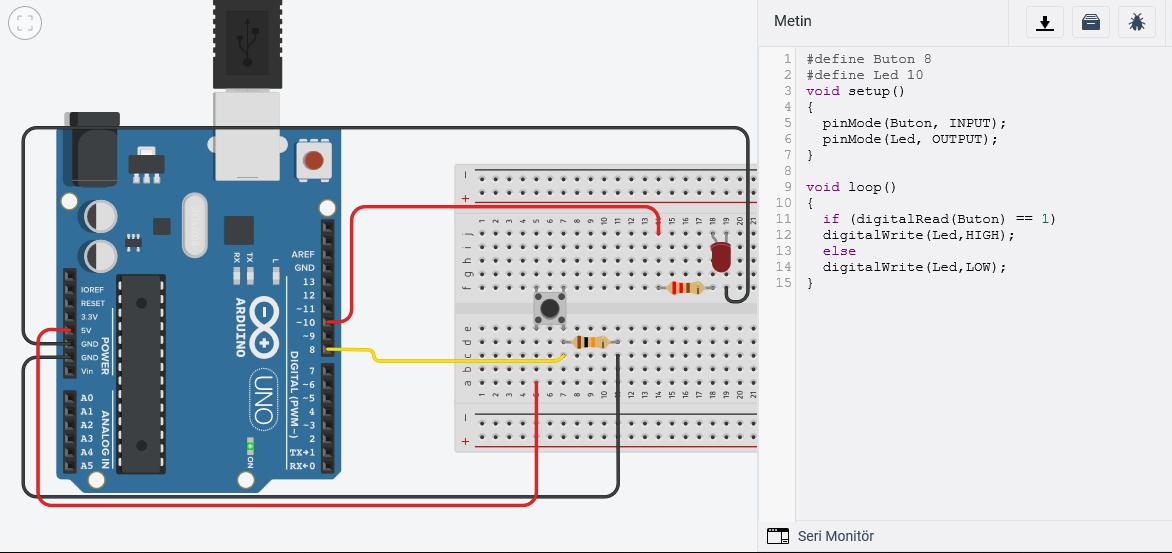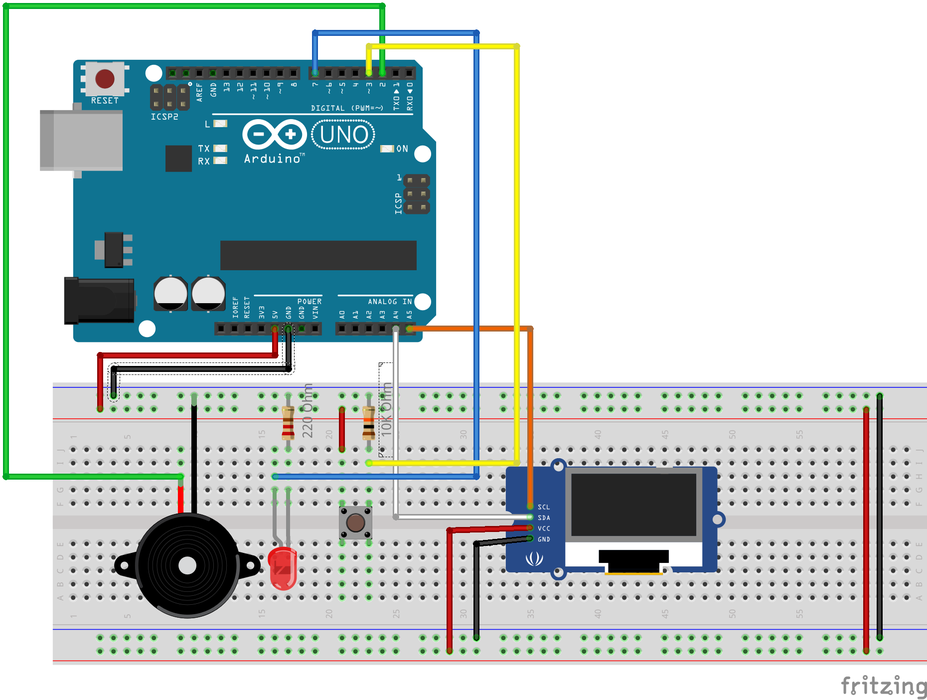Базовый код для программирования плат Arduino||Arduino-diy.com
Arduino-diy.com -> Arduino для начинающих -> Базовый код для программирования плат Arduino
Данный пример содержит необходимый минимум для компиляции ваших скетчей в среде разработки Arduino IDE. Рассмотрены методы setup( ) и loop( ).
Что вам понадобится для проекта
- плата Arduino (любая модель. На рисунке снизу приведена плата Arduino Uno).
Описание программы для Arduino
Функция setup( ) вызывается в начале скетча. Она используется для инициализации переменных, настройки режимов работы пинов (на вход или на выход). Функция setup отрабатывает один раз после подачи питания или перезагрузки плты Arduino.
После создания функции setup( ), следует функция loop ( ), которая непосредственно является основой вашей программы для управления платой Arduino.
Код, приведенный ниже, не выполняет никаких задач, но его структура полезна как база для всех ваших дальнейших программ. Кроме того, обратите внимание на то, как оставляются комментарии в скетчах.
Каждая строка, которая начинается с (//) не будет читаться компилятором, так что у вас есть возможность записывать в ней любую информацию. Комментирование кода — очень важный момент как для вас так и для другого человека, который читает вашу программу.
Скетч для Arduino IDE
void setup() {
// пропишите здесь кусок кода, который отработает один раз:
}
void loop() {
// пропишите здесь ваш основной код, который будет повторяться:
}
- Используем функции delay() и millis() в Arduino IDE правильно
- Кнопка и серийный монитор в Arduino IDE
- Робот-художник на Arduino
- Arduino и гигрометр
- Затухающий светодиод с использованием ШИМ выхода Arduino
- Arduino и цифровой датчик температуры DS18B20
- Советы для начинающих.

- Пироэлектрический инфракрасный (PIR) датчик движения и Arduino
- Драйвер шагового двигателя и двигателя постоянного тока L298N и Arduino
- Жидкокристаллический дисплей (LCD) 1602 и Arduino
Подписывайтесь на Telegram канал Arduino-DIY и будьте в кусе самых интересных постов и новостей в мире Arduino!
Please enable JavaScript to view the comments powered by Disqus.
Флэш-код и подключение микроконтроллера к компьютеру
Excel для Microsoft 365 Еще…Меньше
Чтобы визуализировать в Excel данные в режиме реального времени с помощью надстройки Data Streamer, нужно подключить микроконтроллер и записать на него флэш-код.
Флэш-код
Arduino
-
Установите IDE Arduino из Магазина Microsoft Store.
-
Скачайте файлы кода Arduino из соответствующего плана занятия Hacking STEM.
-
Откройте скачанный файл, чтобы запустить приложение Arduino.
org/ListItem»>
-
-
Нажмите кнопку с повернутой вправо стрелкой, чтобы добавить код на плату микроконтроллера.
В приложении Arduino выберите: Инструменты > Порт > COM 3 (Arduino/Genuino Uno). Номер порта может отличаться от COM3.
micro:bit
-
Скачайте HEX-файлы кода из соответствующего плана занятия Hacking STEM.
-
В проводнике перейдите к micro:bit. Он отображается в виде внешнего устройства хранения, как флэш-накопитель или жесткий диск.
-
Откройте второе окно проводника и перейдите к папке
-
Выберите HEX-файл в папке «Загрузки» и перетащите его в окно micro:bit.
-
Загрузка кода на плату микроконтроллера micro:bit завершена, когда перестанет мигать светодиодный индикатор.

Подключите micro:bit к компьютеру с помощью USB-кабеля. Установите драйвер mbed.
Теперь можно начать потоковую передачу данных в Excel.
Подключение микроконтроллера
Выберите элемент Connect a Device (Подключить устройство), чтобы выбрать микроконтроллер (Arduino, micro:bit). Откроется подменю, позволяющее выбрать устройство, которое в настоящий момент подключено к компьютеру.
Если устройства не отображаются или в списке отсутствует ваше устройство, проверьте, что к компьютеру подключено совместимое устройство и что установлены все необходимые драйверы. Ваше устройство отобразится автоматически после подключения.
Дополнительные сведения
Вы всегда можете задать вопрос специалисту Excel Tech Community или попросить помощи в сообществе Answers community.
См. также
Что такое Data Streamer?
Включение надстройки Data Streamer
Запуск потоковой передачи данных в режиме реального времени с помощью надстройки Data Streamer
Дополнительные параметры для надстройки Data Streamer
Параметры книги для надстройки Data Streamer
Справочник Arduino— Справочник Arduino
изменение языка
Английский
- Немецкий
- Португальский (Бразилия)
функции
Для управления платой Arduino и выполнения вычислений.
Цифровой ввод/вывод
цифровойЧитать()цифровая запись ()
контактный режим ()
Аналоговый ввод/вывод
аналоговоеЧтение()аналоговая ссылка()
аналоговая запись ()
Zero, Due и MKR Family
аналогReadResolution()аналогWriteResolution()
Расширенный ввод-вывод
Не один()пульсДлинный()
перейти в()
сдвигВыход()
тон()
Время
задерживать()задержкамикросекунд()
микро()
миллис()
Математика
абс()ограничение()
карта()
Максимум()
мин()
пау ()
кв()
квт()
Тригонометрия
потому что ()грех()
загар()
Символов
Альфа()isAlphaNumeric()
isAscii()
isControl()
isDigit()
isGraph()
isHexadecimalDigit()
нижний регистр()
isPrintable ()
точка()
isSpace()
Верхний регистр()
естьбелое пространство ()
Случайные числа
случайный()случайное семя()
Биты и байты
кусочек()битОчистить()
битПрочитать()
битовый набор()
битЗапись()
высокий байт ()
низкий байт()
Внешние прерывания
прикрепить прерывание ()отсоединить прерывание ()
Прерывания
прерывает()без прерываний ()
Связь
СерийныйСПИ
Ручей
Проволока
USB
Клавиатурамышь
переменные
Типы данных и константы Arduino.
Константы
ВЫСОКИЙ | НИЗКИЙВВОД | ВЫХОД | INPUT_PULLUP
LED_ВСТРОЕННЫЙ
правда | ЛОЖЬ
Константы с плавающей запятой
Целочисленные константы
Преобразование
(целое без знака)(длинный без знака)
байт()
символ ()
плавать()
интервал()
длинная()
слово()
Типы данных
множествологический
логический
байт
уголь
двойной
плавать
инт
длинная
короткая
размер_t
нить
Нить()
беззнаковый символ
беззнаковое целое
беззнаковый длинный
пустота
слово
Область видимости переменных и квалификаторы
константасфера
статический
изменчивый
Коммунальные услуги
ПРОГРАММАразмер()
структура
Элементы кода Arduino (C++).
Эскиз
петля()настраивать()
Структура управления
ломатьПродолжать
делать пока
еще
за
перейти к
если
возвращаться
переключатель … случай
пока
Дальнейший синтаксис
#определять (определять)#включают (включают)
/* */ (заблокировать комментарий)
// (однострочный комментарий)
; (точка с запятой)
{} (фигурные скобки)
Арифметические операторы
% (остаток)* (умножение)
+ (добавление)
— (вычитание)
/ (разделение)
знак равно (оператор присваивания)
Операторы сравнения
знак равно (не равно)< (меньше, чем)
<= (меньше или равно)
== (равно)
> (лучше чем)
>= (больше или равно)
Логические операторы
! (логично нет)&& (логично и)
|| (логическое или)
Операторы доступа к указателям
& (ссылочный оператор)* (оператор разыменования)
Побитовые операторы
& (побитовое и) 9(побитовый xor)| (побитовое или)
~ (побитово нет)
Составные операторы
знак равно (сложный остаток)знак равно (составное побитовое и)
знак равно (сложное умножение)
++ (приращение)
+= (составное добавление)
— (уменьшение) 9знак равно (составной побитовый xor)
|= (составное побитовое или)
встроенных примеров | Документация по Arduino
Основы
Аналоговое чтение серийного номера
Чтение потенциометра, вывод его состояния в последовательный монитор Arduino.
Минимальный необходимый код
Минимальный код, необходимый для запуска скетча Arduino.
Включение и выключение светодиода каждую секунду.
Цифровое чтение серийного номера
Чтение переключателя, вывод состояния в последовательный монитор Arduino.
Затухание светодиода
Демонстрирует использование аналогового выхода для затухания светодиода.
Чтение аналогового напряжения
Считывает аналоговый вход и выводит напряжение на последовательный монитор.
Цифровой
Мигание без задержки
Мигание светодиодом без использования функции delay().
Как подключить и запрограммировать кнопку
Узнайте, как подключить и запрограммировать кнопку для управления светодиодом.
Отказ от кнопки
Чтение кнопки, фильтрация шума.
InputPullupSerial
Демонстрирует использование INPUT_PULLUP с pinMode()
Обнаружение изменения состояния (обнаружение края) для кнопок
Подсчет количества нажатий кнопки.
Простая клавиатура с функцией tone()
Трехклавишная музыкальная клавиатура с датчиками силы и пьезодинамиком.
Воспроизведение мелодии с помощью функции tone()
Воспроизведение мелодии с помощью пьезодинамика.
Тон на нескольких динамиках
Последовательное воспроизведение сигналов на нескольких динамиках с помощью команды tone().
Повторитель высоты тона с использованием функции tone()
Воспроизведение высоты тона на пьезодинамике в зависимости от аналогового входа.
Аналоговый
Аналоговый вход, выход Последовательный
Чтение вывода аналогового входа, отображение результата, а затем использование этих данных для уменьшения или увеличения яркости светодиода.
Аналоговый вход
Используйте потенциометр для управления миганием светодиода.
Аналоговая запись с 12 светодиодами на плате Arduino Mega
Включение и выключение 12 светодиодов один за другим с помощью платы Arduino Mega.
Калибровка входа датчика
Определите максимальное и минимальное значения для ожидаемых значений аналогового датчика.
Затухание
Используйте аналоговый выход (вывод ШИМ) для затухания светодиода.
Сглаживание показаний аналогового входа
Сглаживание нескольких показаний аналогового входа.
Связь
Таблица ASCII
Демонстрирует расширенные функции последовательного вывода Arduino.
Создать диммер светодиода
Переместите мышь, чтобы изменить яркость светодиода.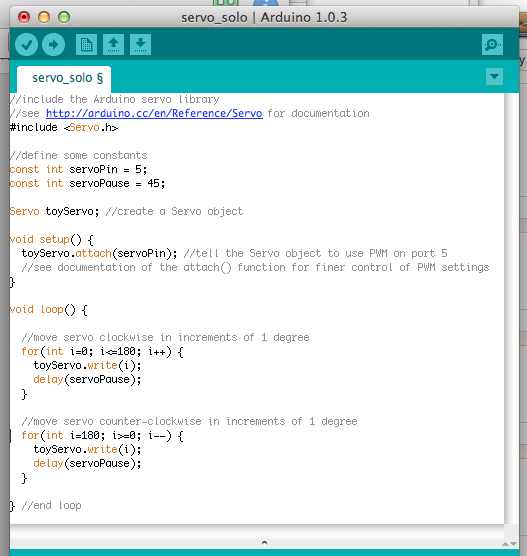
Создание графика с обработкой
Отправка данных на компьютер и построение графика в Обработке.
Проигрыватель MIDI-нот
Последовательная отправка сообщений MIDI-нот.
Используйте несколько последовательных портов на Arduino Mega
Используйте два последовательных порта, доступных на Arduino Mega.
Физический пиксель
Включение и выключение светодиода путем отправки данных на Arduino из Processing или Max/MSP.
Чтение строки ASCII
Разобрать строку целых чисел, разделенных запятыми, чтобы погасить светодиод.
Последовательный вызов и ответ (квитирование)
Отправка нескольких переменных с использованием метода вызова и ответа (квитирование).
Последовательный вызов и ответ (установление связи) с выводом в кодировке ASCII
Отправка нескольких переменных с использованием метода вызова и ответа (установка связи) и кодирование значений в ASCII перед отправкой.
SerialEvent
Демонстрирует использование функции serialEvent().
SerialPassthrough
Демонстрирует, как виртуально соединить Serial и Serial1.
Виртуальный микшер цветов
В этом примере показано, как отправить несколько значений с платы Arduino на компьютер.
Структуры управления
Как использовать массивы
Вариант примера цикла For, демонстрирующий использование массива.
Итерация цикла For (он же The Knight Rider)
Управление несколькими светодиодами с помощью цикла for и.
Переключатель (корпус) Заявление, используется с входом датчика
Как выбрать между дискретным числом значений.
Оператор Switch (case), используемый с последовательным вводом
Второй пример switch case, показывающий, как выполнять различные действия на основе символов, полученных через последовательный порт.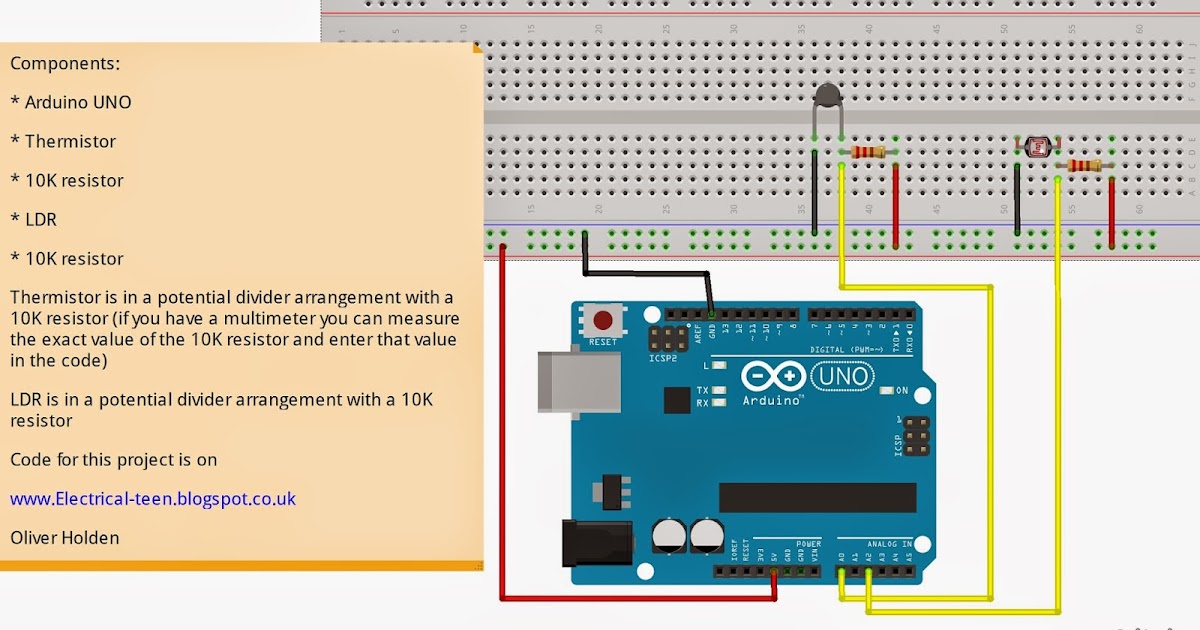
Цикл while
Как использовать цикл while для калибровки датчика во время считывания кнопки.
Оператор If (условный оператор)
Используйте оператор if для изменения выходных условий на основе изменения входных условий.
Датчики
Акселерометр ADXL3xx
Чтение акселерометра ADXL3xx.
Обнаружение стука
В этом учебном пособии показано, как использовать пьезоэлемент для обнаружения вибрации.
Акселерометр Memsic 2125
Узнайте, как считывать данные с двухосевого акселерометра Memsic 2125.
Ультразвуковой дальномер Ping
Обнаружение объектов с помощью ультразвукового дальномера.
Дисплей
Светодиодная гистограмма
Узнайте, как сделать светодиодную гистограмму — ряд светодиодов в линию.
Управление матрицей светодиодов 8×8.
Строка-столбец Сканирование для управления светодиодной матрицей 8×8.
Строки
Анализ символов
Используйте операторы для распознавания типа символов, с которыми мы имеем дело.
Оператор сложения строк
Сложение строк различными способами.
Операторы добавления строк
Используйте оператор += и метод concat() для добавления элементов в строки.
Функции изменения регистра строки
Изменение регистра строки.
Функции символов строки
Получить/установить значение определенного символа в строке.
Операторы сравнения строк
Узнайте, как сравнивать строки по алфавиту. Они полезны, помимо прочего, для сортировки и алфавитного алфавита.
Конструкторы строковых объектов
Инициализировать строковые объекты.
Метод String indexOf() и lastIndexOf()
Поиск первого/последнего экземпляра символа в строке.
Как использовать String length()
В этом примере показано, как использовать эту команду для ответа на ввод из последовательного монитора.
Команды String length() и trim()
Получить и обрезать длину строки.
Функция замены строки
Функция replace() позволяет заменить все экземпляры данного символа в строке другим символом.
Строка начинается с и заканчивается с Функции
Проверяет, с каких символов/подстрок начинается или заканчивается заданная строка.
Строковая подстрока Функция
Поиск «фраз» в заданной строке.
Функция String to Int
Позволяет преобразовать строку в целое число.
USB
Кнопочное управление мышью
Управление движением курсора с помощью 5 кнопок.
Управление мышью с помощью джойстика
Управляет перемещением курсора компьютера с помощью джойстика при нажатии кнопки.
Управление клавиатурой и мышью
Демонстрирует работу с мышью и клавиатурой в одной программе.
Выход из системы с клавиатуры
Выполняет выход текущего пользователя с помощью клавиш.
Сообщение клавиатуры
Отправляет текстовую строку при нажатии кнопки.
Перепрограммировать клавиатуру
Открывает новое окно в Arduino IDE и перепрограммирует Leonardo с помощью простой программы мигания.